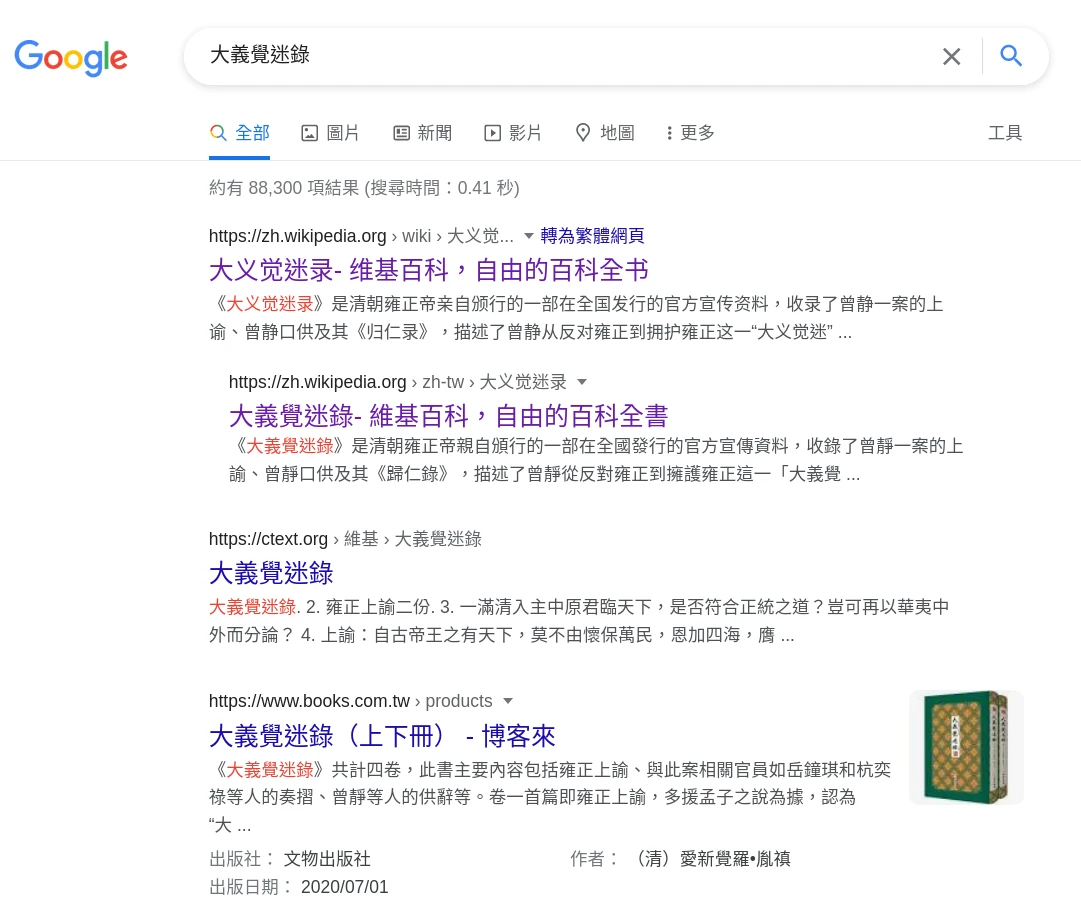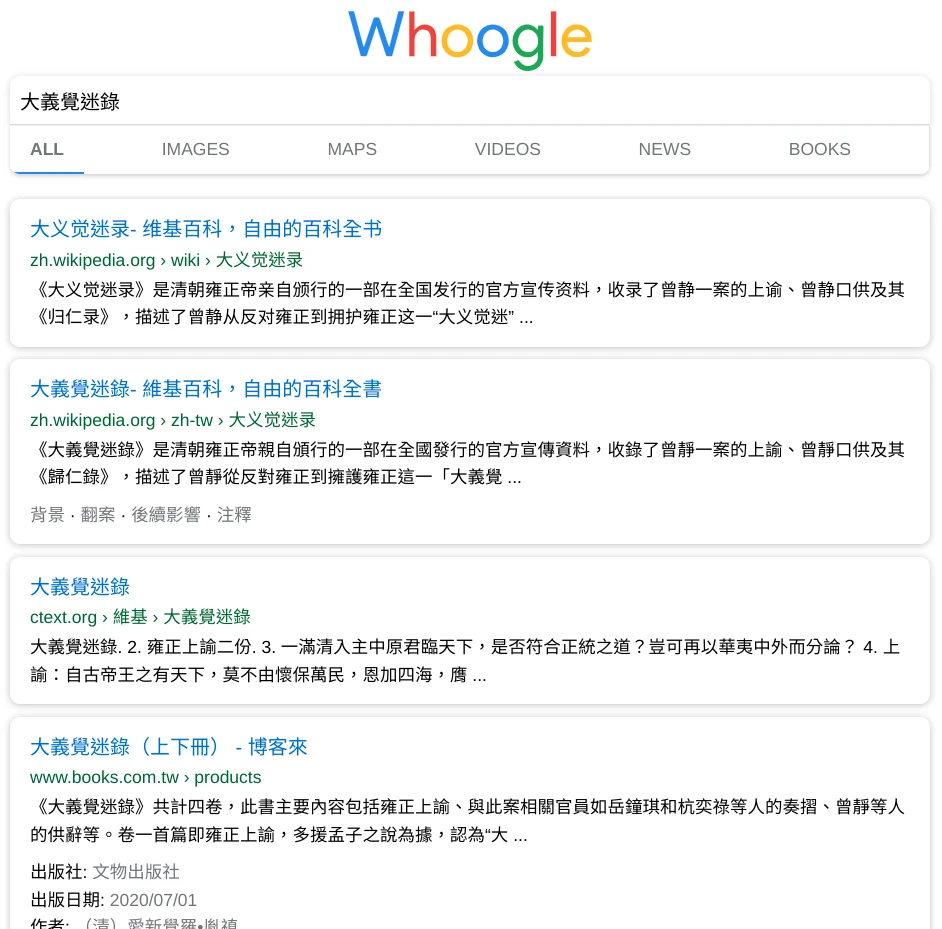在找尋Google替代品時,可能有人會聽過荷蘭的Startpage公司,他們同樣是使用Google搜尋的服務,但會過濾掉搜尋者訊息後再回傳結果。雖說如此,Startpage的頁面不時會有驗證碼,Startpage頁面會有他們自己的廣告,且Startpage在台灣的回應速度有點慢。
那麼可不可以自架Google代理搜尋引擎呢?元搜尋引擎「Whoogle」由此而生,以Python和Flask寫成。使用Whooogle可以避免IP追蹤、不需Javascript、阻擋廣告,還不會看到AMP!
跟多方涵蓋的SearXNG比起來,Whoogle就是只針對Google搜尋的代理搜尋服務。
還不想自己架設的,可以先到作者列出的公共Whoogle實體玩看看。
本文將探討如何在個人電腦上用Docker跑Whoogle,並且將其整合至瀏覽器搜尋框。Android手機上若熟練使用Termux的話用Python跑也是可以的。
1. 以Docker安裝Whoogle#
安裝Docker
部署Whoogle容器,開機自動啟動
sudo docker run --publish 5000:5000 --detach --restart always --name whoogle-search benbusby/whoogle-search:latest
開啟瀏覽器,輸入
localhost:5000開始搜尋。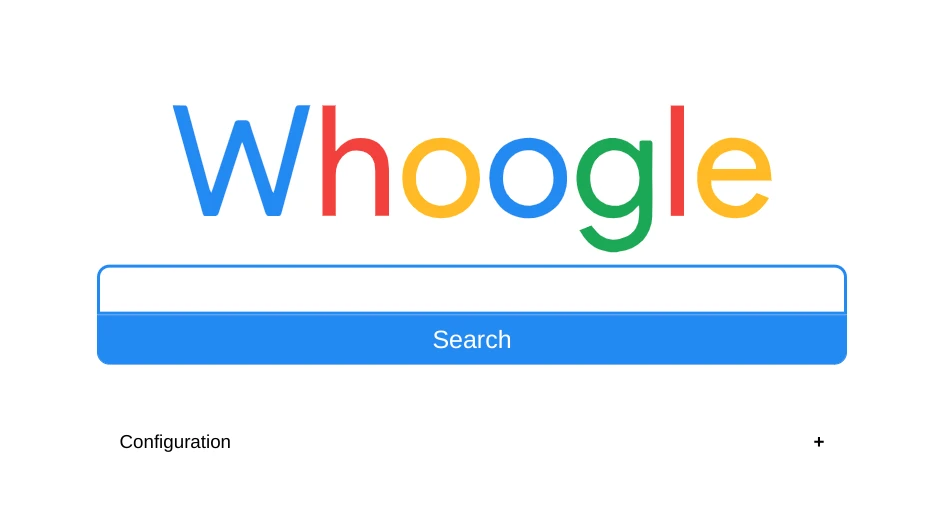
Whoogle的User agent是隨機生成的,且Google會顯示精簡版頁面,因不能預覽圖片,實際上不利於圖片搜尋。
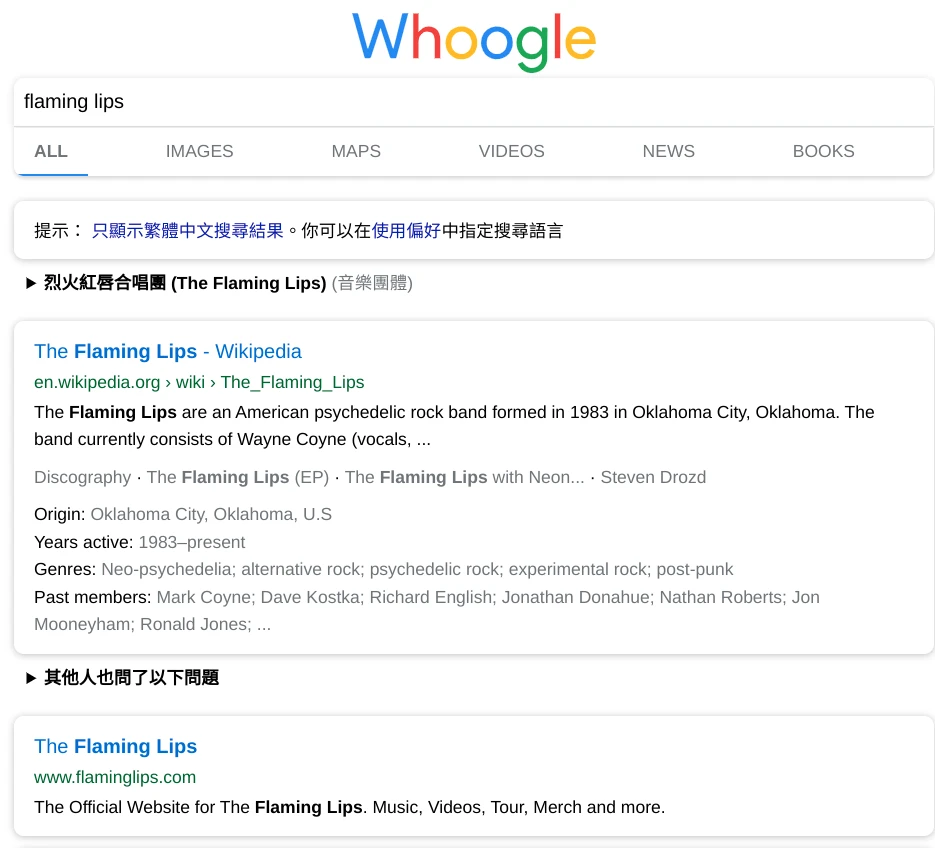
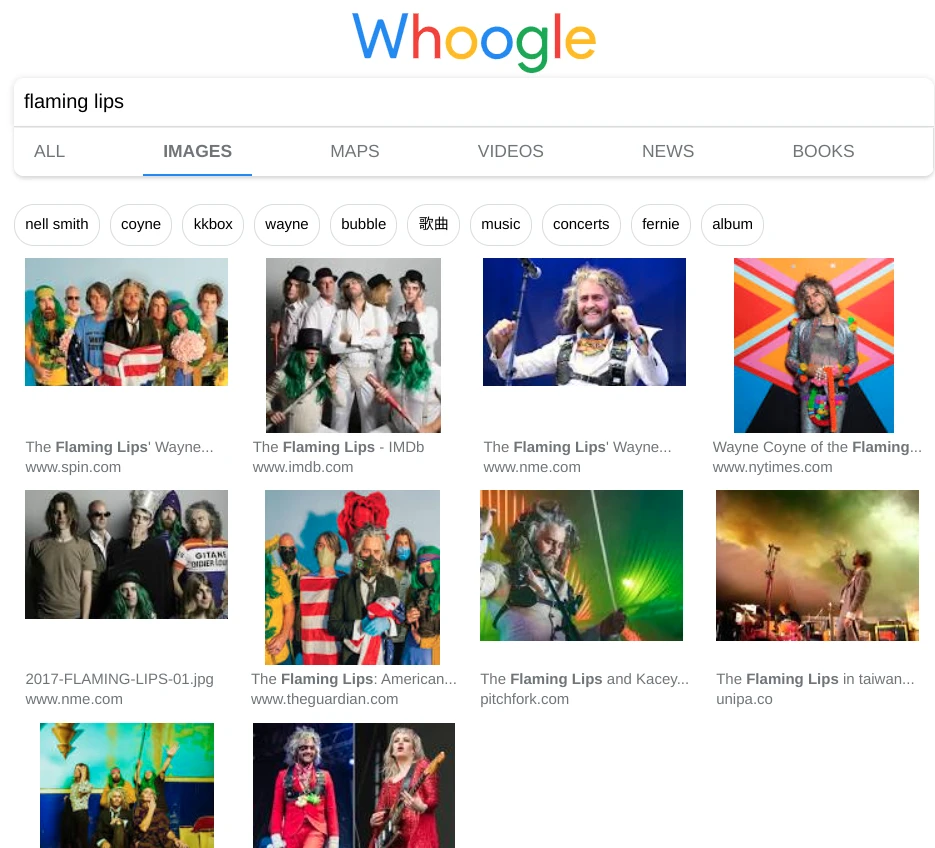
點選Whoogle首頁的Configuration可設定搜尋語言。如果要避免暴露IP,串接Tor。
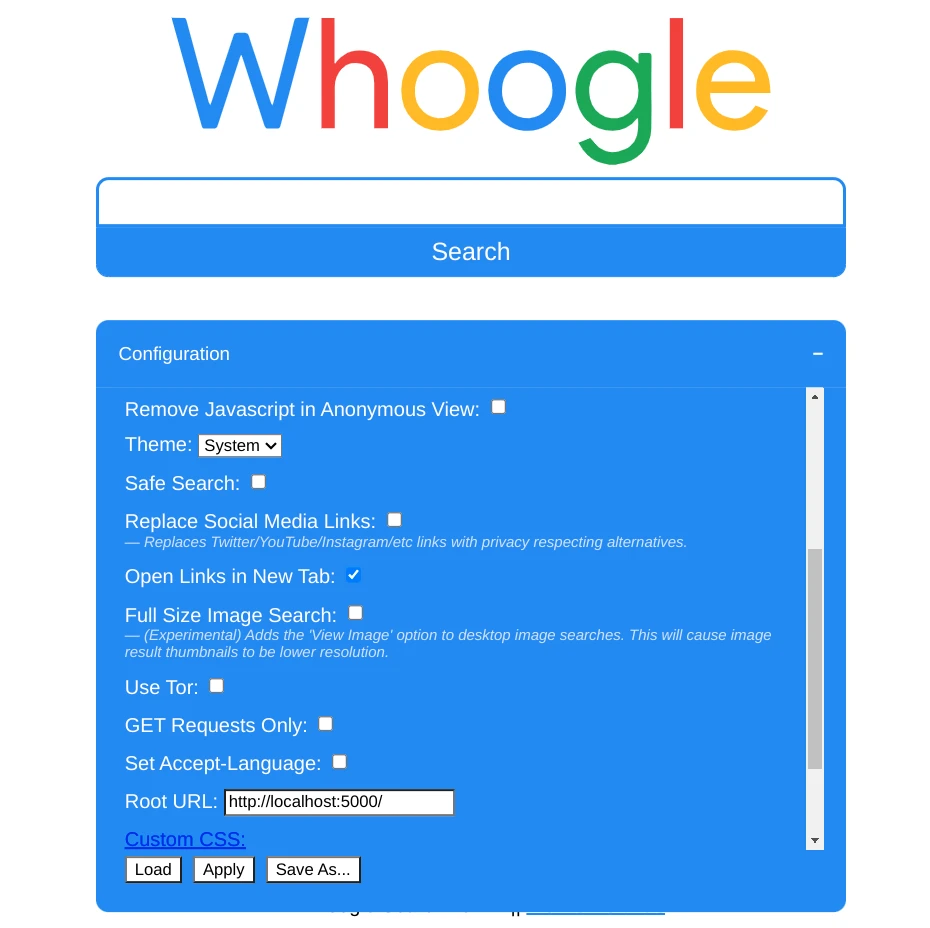
2. 將Whoogle整合至瀏覽器搜尋框#
大部分瀏覽器都支援自訂搜尋網址的功能,手動加入的網址為:http[s]://whoogle網址/search?q=5s
以Chromium為例,Whoogle只要有搜尋過一次,就會出現在瀏覽器的設定→搜尋引擎裡面,之後把它啟用,設為預設搜尋引擎就可以了。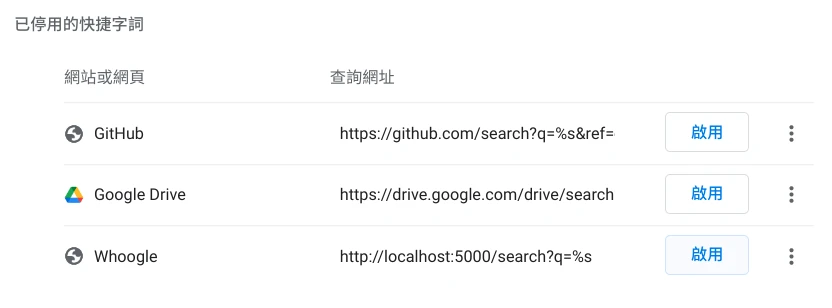
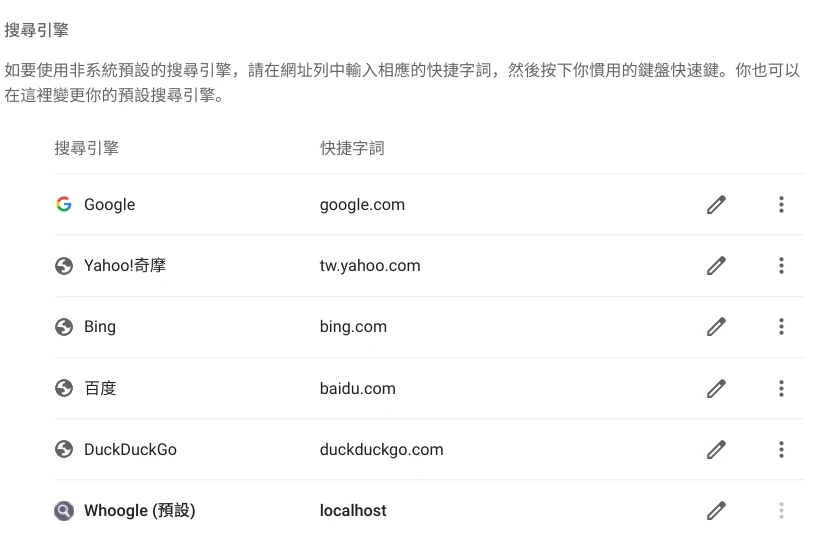
Firefox則是在Whoogle首頁,對網址按下右鍵加入Whoogle搜尋引擎。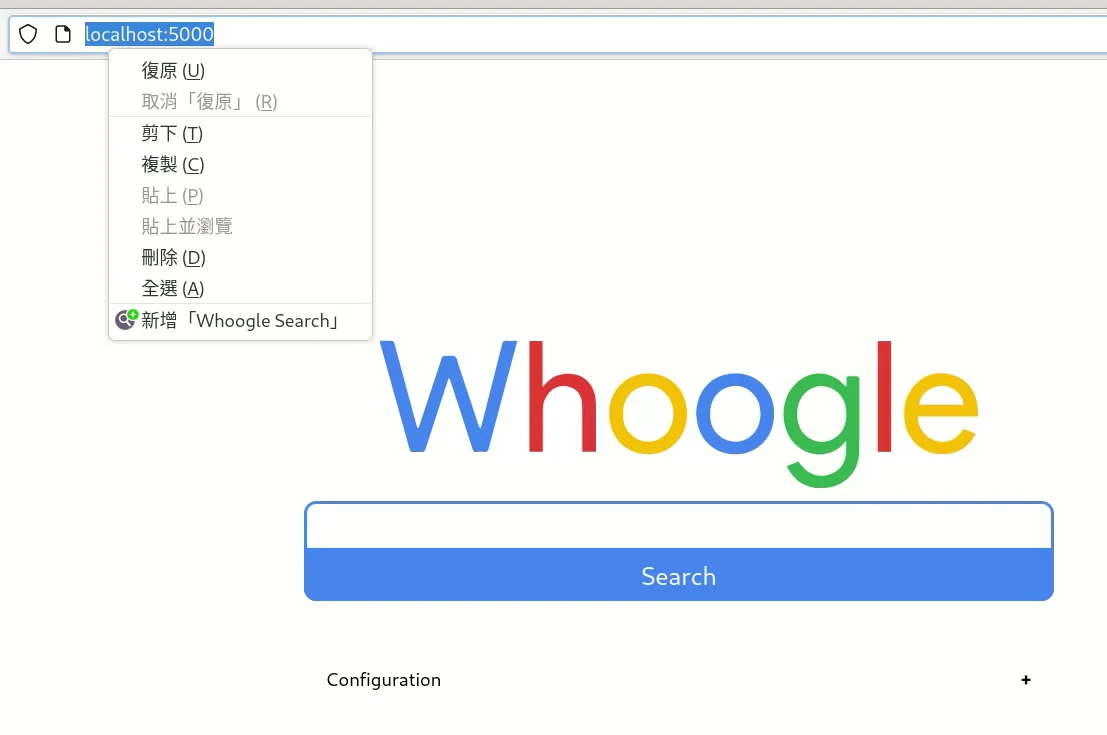
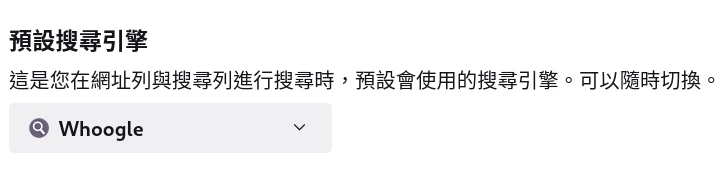
3. Whoogle與真正的Google搜尋結果比較#
以搜尋「大義覺迷錄」這本書來說,Google和Whoogle的搜尋結果沒有差異,就是Whoogle的界面簡潔了些。